手把手教你小白PEwin11安装的详细教程
- 分类:U盘教程 回答于: 2021年11月22日 11:54:00
自从微软宣布发布win11系统后,网上陆续出现了很多的win11系统镜像下载地址,不少对win11系统感兴趣的网友都想下载安装体验下,但是不知道小白PEwin11怎么安装。接下来小编为大家带来小白PEwin11安装的详细教程,感兴趣的小伙伴们快来看看吧!
1、我们可以关注小白一键重装系统公众号,回复windows11获取下载镜像的链接。
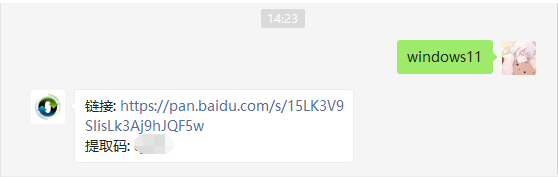
2、然后下载小白一键重装系统工具,打开之后选择本地模式,下载一个本地pe。将pe系统安装在C盘以外的分区。
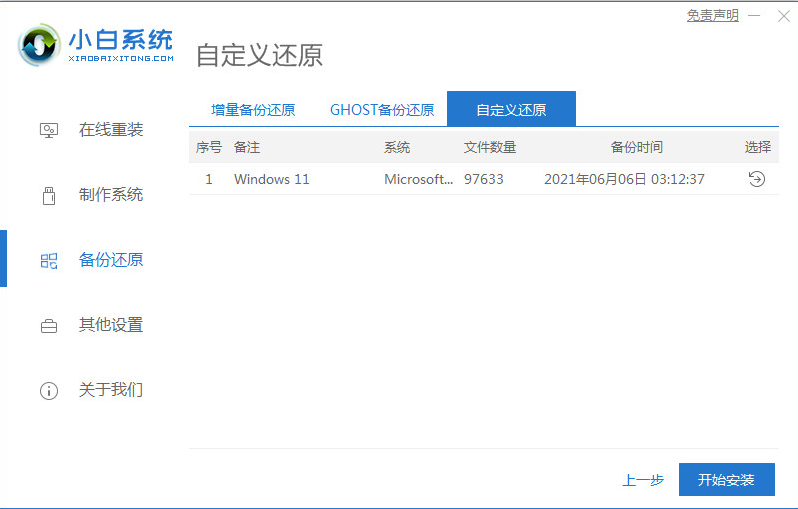
3、下载完成,电脑重启选择小白pe进入pe系统。
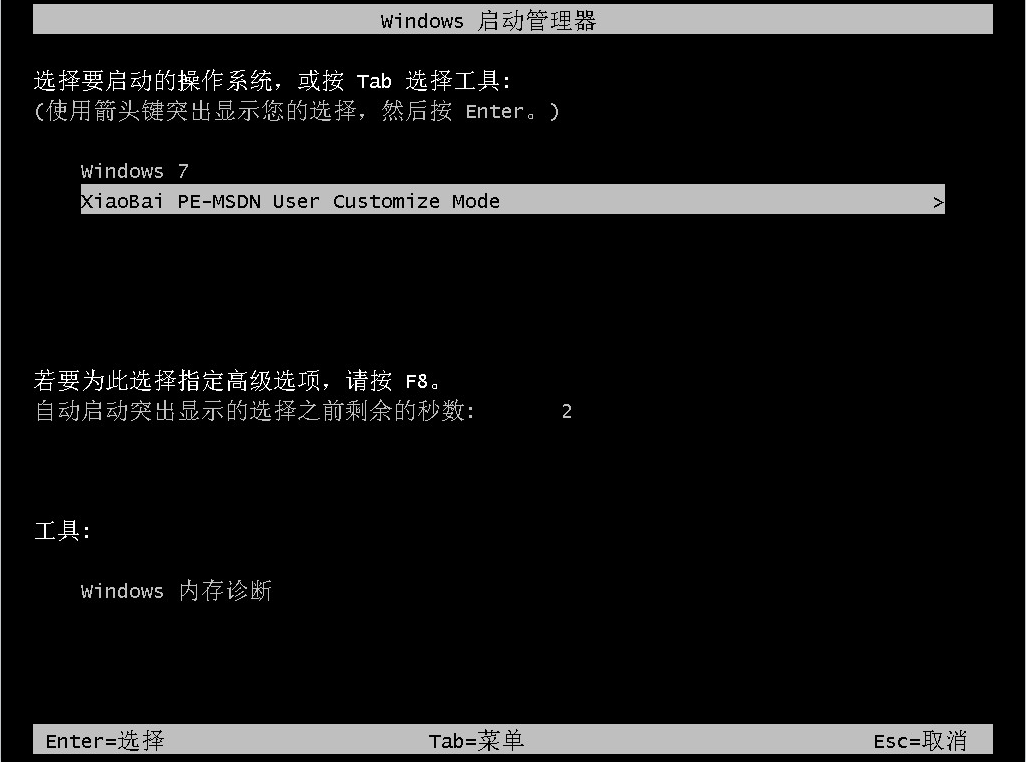
4、在pe系统中,打开小白装机工具,我们就可以看到下载好的win11系统镜像啦,然后点击开始安装。
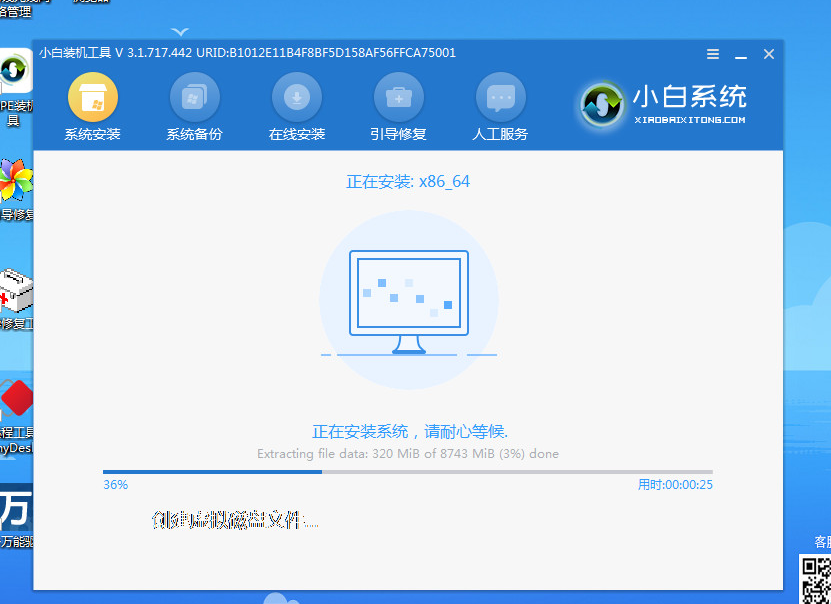
5、耐心等待安装完成,直到进入windows11系统的界面即表示安装成功。
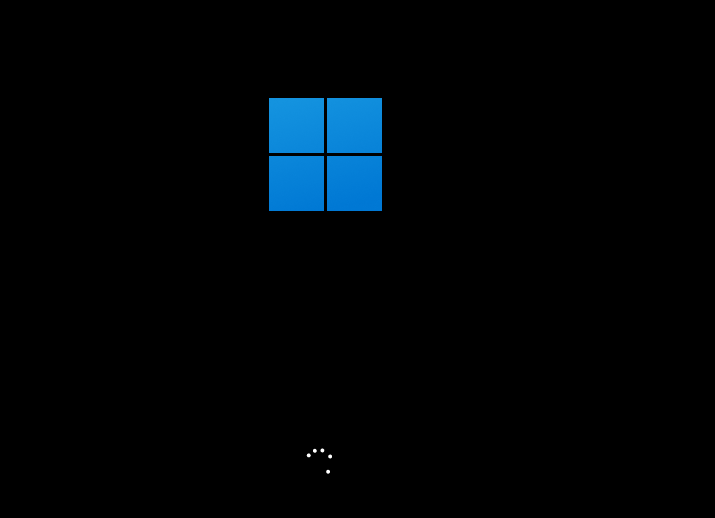
6、以下便是进入的win11系统桌面啦。
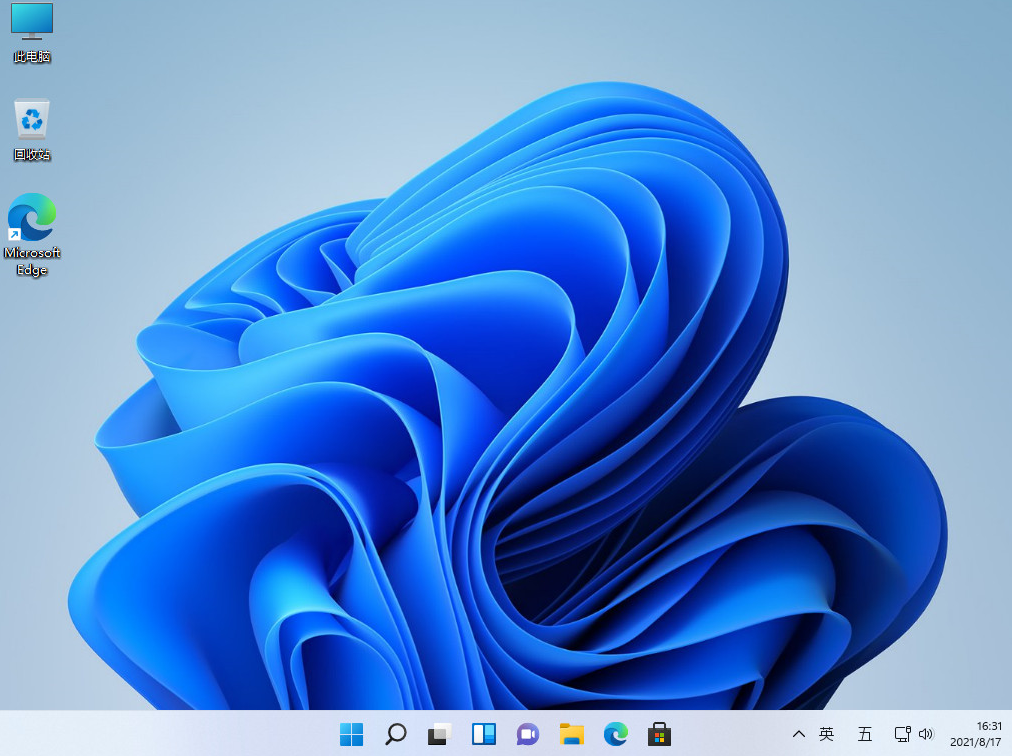
以上就是小编为大家带来的小白PEwin11安装的详细教程,希望大家看了能学会小白PEwin11怎么安装!
 有用
26
有用
26


 小白系统
小白系统


 1000
1000 1000
1000 1000
1000 1000
1000 1000
1000 1000
1000 1000
1000 1000
1000 1000
1000 1000
1000猜您喜欢
- 联想电脑没有u盘怎么重装系统..2022/06/12
- 老毛桃u盘启动盘制作工具如何重装系统..2020/03/14
- u盘修复软件,小编教你如何快速恢复正..2018/04/23
- 如何用u盘安装windows7系统64位旗舰版..2017/06/12
- u盘装系统教程图解2023/01/16
- 老司机教你u盘安装win8系统2019/01/11
相关推荐
- u盘安装Ghost xp sp1系统图文教程..2017/05/18
- u盘在电脑上读不出来怎么修复..2022/05/07
- 重装系统win10怎样把u盘做成系统盘..2021/07/22
- 最简单的“u盘启动”方法,只需要3个步..2022/10/20
- 用u盘安装系统win72022/09/26
- 怎样用u盘装系统win102022/12/20

















